때때로 "구성 시스템을 초기화하지 못했습니다." 오류가 발생할 수 있습니다. ” PC에서 응용 프로그램을 시작하는 동안. 이 문제는 일반적으로 시스템이 대상 응용 프로그램을 올바르게 시작할 수 없을 때 일부 타사 응용 프로그램으로 인해 발생합니다. 손상된 시스템 파일, 타사 응용 프로그램의 문제 및 잘못된 구성 파일이 이 문제의 일반적인 원인이며 구성 파일을 변경하기 위해 일부 응용 프로그램을 제거하면 구성 시스템을 초기화하지 못했습니다. 오류를 수정하는 데 도움이 됩니다. Windows 10에서.
시스템 파일 검사기 실행
이 오류는 일반적으로 컴퓨터에 잘못된 구성이 있기 때문에 발생합니다. SFC 스캔을 실행하고 무결성 위반이 있는지 확인하십시오. 있는 경우 DISM 명령을 실행할 수 있습니다. 문제를 해결합니다.
- 관리자 권한으로 명령 프롬프트 열기,
- 입력 명령 sfc /scannow Enter 키를 누르십시오.
- 이 프로세스는 컴퓨터에서 전체 Windows 파일을 스캔하고 손상된 단계를 확인하므로 다소 시간이 걸릴 수 있습니다.
- 스캔 프로세스가 100% 완료되면 PC를 다시 시작하십시오.
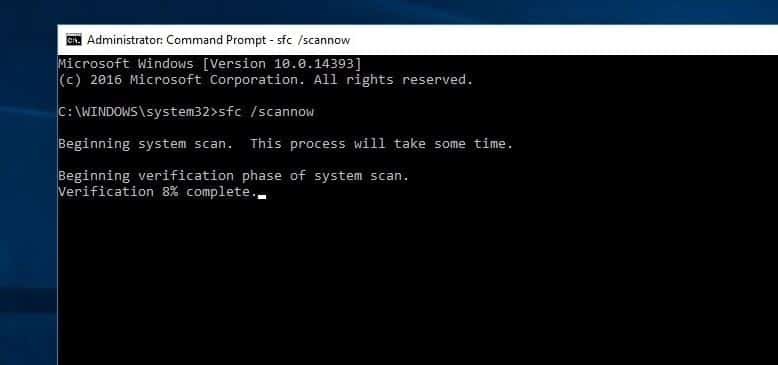
참고:시스템 파일 검사기를 실행하는 동안 Windows에서 일부 오류를 발견했지만 수정할 수 없다고 말하는 오류가 발생하면 DISM /Online /Cleanup-Image /RestoreHealth dism 명령을 실행하십시오.
이렇게 하면 Windows 업데이트 서버에서 손상된 파일을 다운로드하고 손상된 파일로 교체합니다.
클린 부팅 수행
Windows 클린 부팅 최소한의 드라이버와 프로그램으로 컴퓨터를 시작할 수 있습니다. 그리고 기본 서비스만 활성화하고 다른 모든 서비스는 비활성화한 상태에서 애플리케이션이 정상적으로 실행되었는지 확인할 수 있습니다.
- Windows 키 + R을 누르고 msconfig를 입력합니다. Enter 키를 누르십시오.
- 서비스 탭으로 이동한 다음 모든 Microsoft 서비스 숨기기 옆의 확인란을 선택합니다. 모든 Microsoft 관련 서비스가 비활성화됩니다.
- 그런 다음 모두 비활성화 버튼을 클릭하면 모든 타사 서비스가 비활성화됩니다.
- 모든 변경 사항에 적용을 클릭하고 확인을 클릭합니다.
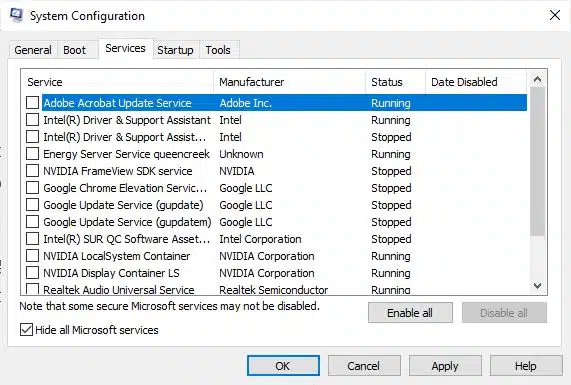
- 이제 작업 관리자를 열고 시작 탭으로 이동합니다.
- 각 서비스를 하나씩 선택하고 비활성화 버튼을 클릭합니다.
마지막으로 컴퓨터를 다시 시작하고 구성 시스템이 초기화하지 못했습니다 오류 메시지가 사라지는지 확인합니다.
구성 파일 확인
이 오류가 Microsoft 프레임워크의 구성 파일에 의해 생성되는지 확인하겠습니다.
- Windows 키 + E를 눌러 파일 탐색기를 엽니다.
- 다음 경로로 이동합니다. C:\Windows\Microsoft.NET\Framework64\v2.0.50727\CONFIG
- 오류가 발생한 응용 프로그램의 구성 파일을 마우스 오른쪽 버튼으로 클릭하고 편집을 선택합니다(기본 메모장 대신 구성 파일을 보다 명확하게 보려면 Notepad++를 사용할 수 있습니다).
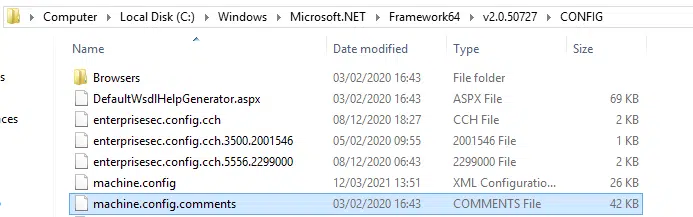
- 구성 파일이 열리면 구성 요소 내부를 확인하고 첫 번째 자식이 configSections 요소인지 확인합니다.
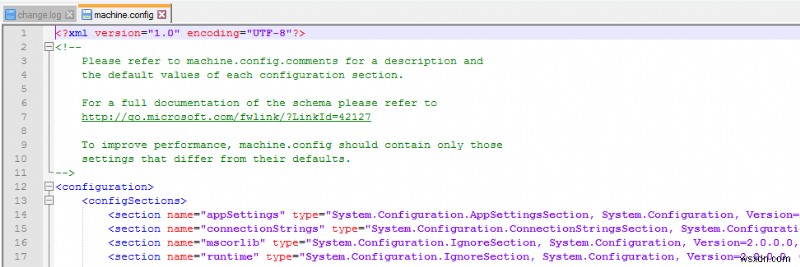
Windows 10에 오류가 표시되면 첫 번째 자식이 구성 요소 내의 configSections 요소가 아닐 수 있습니다. 그런 다음
구성 파일에 변경 사항을 저장하고 편집 창을 닫습니다. 오류가 계속 나타나는지 확인하십시오.
문제가 해결되지 않으면 새 로컬 계정을 생성해 보십시오. 컴퓨터에서 애플리케이션에 다시 액세스해 보십시오.
- 이 하드웨어에 대한 장치 드라이버를 초기화할 수 없습니다(코드 37).
- 잘못된 시스템 구성 정보 창 10 블루 스크린 오류 0x00000074 수정
- "서버 DNS 주소를 찾을 수 없음" 웹 페이지에 액세스할 수 없습니까? 문제를 해결하자
- Fix a Boot Configuration Data File is Missing Error 0xc0000034
- Avast won’t open in windows 10 (3 solutions to apply)
